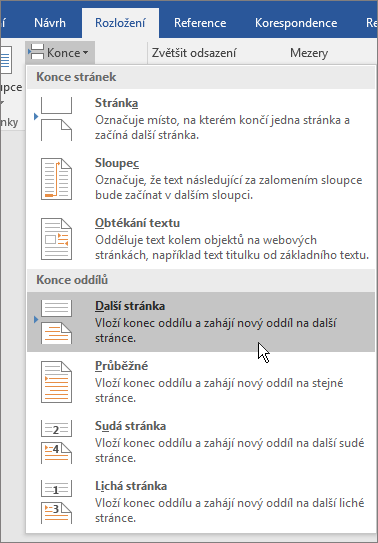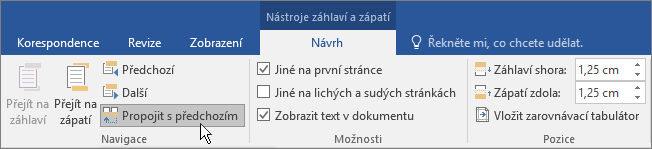-
Klikněte nebo klepněte na stránku na začátku oddílu.
-
Vyberte Rozložení > konce > další stránce.
-
Poklikejte na záhlaví nebo zápatí na první stránce nového oddílu.
-
Kliknutím na Propojit s předchozím tuto možnost vypněte, a zrušte tak propojení záhlaví nebo zápatí s předchozím oddílem.
Poznámka: Záhlaví a zápatí jsou propojená samostatně. Pokud používáte záhlaví a zápatí, která se pro jednotlivé oddíly liší, vypněte propojení pro záhlaví i zápatí.
-
Přejděte na začátek další části a opakujte kroky 1 až 5. Pokračujte pro všechny oddíly.
-
Poklikejte na záhlaví nebo zápatí v každém oddílu a zvolte styly nebo přidejte obsah.
-
Klikněte na Zavřít záhlaví a zápatí nebo je zavřete stisknutím klávesy Esc.
Pokud se chcete dozvědět více, podívejte se na Záhlaví a zápatí ve Wordu.